Apple Watch ei muodosta yhteyttä iPhoneen? 6 toimivaa korjausta
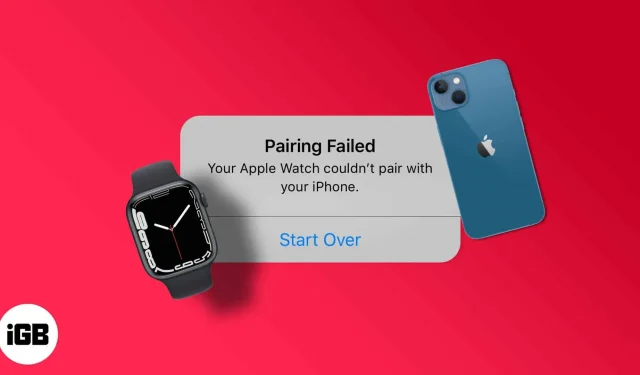
Yritän yhdistää Apple Watchin iPhoneen, mutta kaikki yritykset ovat turhia. Onneksi tämä on todennäköisesti ohjelmisto-ongelma, ja voimme korjata sen joillain parannuksilla ja hakkeroilla. Noudata ohjeita ratkaistaksesi Apple Watchin ongelma, joka ei muodosta pariliitosta iPhonen kanssa.
- Onko Apple Watch yhteensopiva iPhonen kanssa?
- Bluetoothin kytkeminen päälle ja pois
- Sammuta Apple Watchin Wi-Fi ja Cellular.
- Käynnistä Apple Watch ja iPhone uudelleen.
- Tarkista ohjelmistopäivitykset molemmissa laitteissa.
- Palauta iPhonen verkkoasetukset
- Nollaa Apple Watch
Ennen kuin aloitat:
- Apple Watchin ja iPhonen on oltava 30 metrin säteellä.
- Lentokonetila on poistettava käytöstä molemmissa laitteissa.
- Bluetoothin on oltava käytössä iPhonessasi.
1. Onko Apple Watch yhteensopiva iPhonen kanssa?
Kaikki Apple Watchit eivät ole yhteensopivia jokaisen iPhonen kanssa. Tiettyjä rajoituksia on, joten tarkista alla oleva yhteensopivuusluettelo.
- Apple Watch Series 1 and 2 – Yhteensopiva iPhone 5:n ja uudempien kanssa.
- Apple Watch Series 3 and 4 – Edellyttää iPhone 5s:n tai uudemman.
- 4-sarjan LTE-versio – Yhteensopiva iPhone 6:n tai uudemman kanssa.
- Apple Watch Series 5, 6 ja 7 – Yhteensopiva iPhone 6s:n tai uudemman kanssa.
2. Kytke Bluetooth päälle ja pois päältä.
Joskus ongelman takana oleva virhe voidaan korjata yksinkertaisesti kytkemällä Bluetooth pois päältä ja päälle.
Poista Bluetooth käytöstä iPhonessa
- Avaa Asetukset-sovellus.
- Napsauta Bluetooth.
- Kytke nyt Bluetooth-kytkin pois päältä.
Poista Bluetooth Apple Watch käytöstä
- Napauta aloitusnäytössä Digital Crownia → Asetukset.
- Siirry kohtaan Bluetooth.
- Vieritä alas ja sammuta Bluetooth.
Odota hetki ja ota Bluetooth käyttöön iPhonessa ja Apple Watchissa.
3. Sammuta Apple Watchin Wi-Fi ja Cellular.
Wi-Fin ja Cellularin (jos sovellettavissa) poistaminen käytöstä pakottaa Apple Watchin muodostamaan pariliitoksen iPhonen kanssa, mikä toivottavasti ratkaisee ongelman.
- Avaa Apple Watchin Asetukset-sovellus.
- Vieritä alas kohtaan WiFi ja sammuta se.
- Palaa edelliseen valikkoon, valitse ”Cellular” ja sammuta se.
4. Käynnistä Apple Watch ja iPhone uudelleen.
Jos mainitut perussäädöt eivät ratkaise ongelmaa, yritä nollata molemmat Apple-laitteet, koska me kaikki tiedämme, että tämä on paras tapa vianmääritykseen. Voit käyttää tätä yksityiskohtaista opasta, jos et tiedä, kuinka iPhone nollataan.
Mitä tulee Apple Watchin uudelleenkäynnistykseen,
- Pidä Apple Watchin sivupainiketta painettuna, kunnes kehote tulee näkyviin.
- Liu’uta oikealle sammuttaaksesi virran.
- Pidä virtapainiketta painettuna, kunnes näet Apple-logon.
5. Tarkista ohjelmistopäivitykset molemmissa laitteissa.
Kun olet käynnistänyt molemmat laitteet uudelleen, tarkista ohjelmistopäivitykset asetuksista. Apple julkaisee yleensä virheenkorjauksia uusilla ohjelmistopäivityksillä.
Lisäksi molemmissa laitteissa on oltava yhteensopiva versio, eli jos iPhonessa on iOS 16, niin kellon on oltava watchOS 9. Muuten pariliitos ei ole mahdollista. Joten tarkista ja päivitä
- iPhone
- Apple Watch
6. Palauta iPhonen verkkoasetukset
Erityisesti se poistaa kaikki laitteellesi tallennetut WiFi-salasanat ja muut yhteystiedot ja palauttaa oletusasetukset. Joten vaikka tämä saattaa ratkaista ongelman, saatat menettää joitakin salasanoja. Nyt kun sinua on varoitettu, jatketaan.
- Siirry Asetukset-sovellukseen.
- Avaa Yleiset asetukset.
- Valitse Siirrä tai Palauta iPhone.
- Napsauta Nollaa ja Palauta verkkoasetukset.
- Vahvista ja odota uudelleenkäynnistystä.
7. Nollaa Apple Watch.
Jos ongelma jatkuu, palvelimessa täytyy olla jotain vikaa ja sinun tulee nollata Apple Watch ja yhdistää se uudelleen iPhoneen. Nollaa Apple Watch noudattamalla tätä artikkelia.
lopputulos
Todennäköisesti tämän artikkelin lukemisen jälkeen Apple Watchin pariliitosongelma olisi ratkaistu. Jos ei, kirjoita meille pyyntö kommenttiosiossa; yritämme parhaamme auttaaksemme sinua.



Vastaa